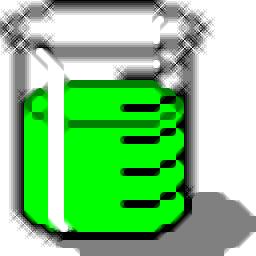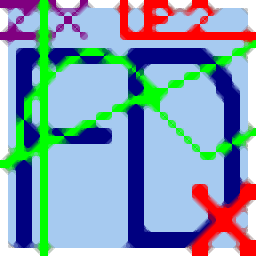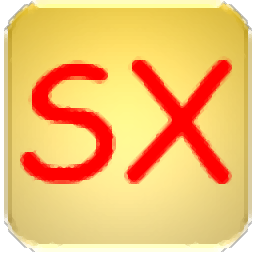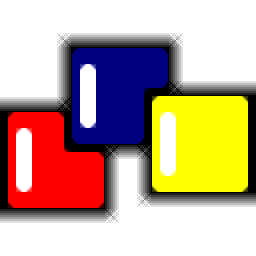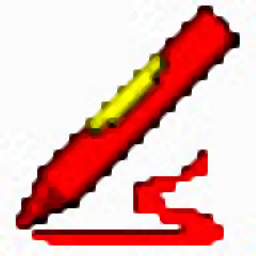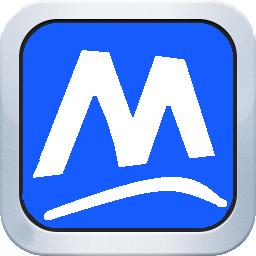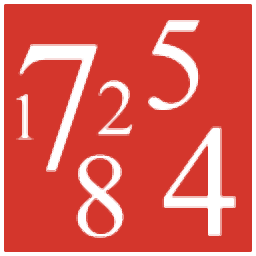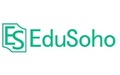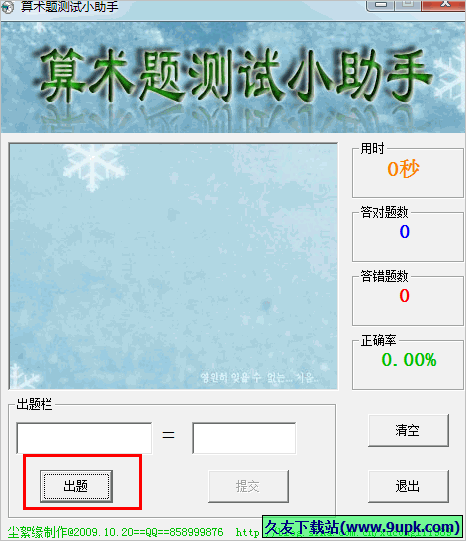Microsoft Mathematics是一款非常好用的微软数学软件。功能强大的微软数学工具Microsoft Mathematics。它为用户提供了一组数学工具,可以帮助学生完成学校作业快速,使用此工具,学生可以逐步学习公式,更好地了解溢价,代数,三角形,物理学,化学和微观的基本概念一体化;程序系统具有内置的功能图形计算器,其设计用作手持式计算器,其他数学工具帮助用户评估三角形,从单元系统转换为另一个并解决方程组;支持计算标准数学函数变量之间的数学关系,其中一个变量确定了另一个变量的唯一值,例如基础的根和对数,必须将基座增加到给定数量的功率;支持解决数学表达式的过程,并支持通常由等标志分隔的两个表达式具有相同的值和不等式;所需的用户可以下载体验
软件功能:
基本统计信息,例如平均集中的所有元素的值,以及在元素集中获得的值。
可以在笛卡尔坐标系中提供一对坐标(相对于原点和两个相互垂直的轴)。
在空间(相对于起源和三个相互垂直平面),极坐标系的三个坐标的组合
支持将从一个单元衡量测量到另一个单元。
支持计算三角形功能,例如正弦三角形的给定角度
三角函数等于与角度相反的一侧的长度,该角度除以斜率的角度和直角三角形的余弦。
三角形函数等于拐角处的侧面。
找到导数要从另一个函数从另一个函数派生到原始函数的每个点,衍生物指示该点原始函数的斜率。
并且点也称为反差分,并且功能的积分是原始功能的函数作为其衍生物。限制
此函数的独立变量的所有值足够接近
该数字与给定函数相邻,等于但不等于给定数量和索引项的SERSEA和乘积的总和。
安装步骤:
1.用户可以单击本网站上提供的下载路径以下载相应的程序安装包。

2,只需要使用解压缩函数打开压缩包,双击主程序安装,弹出程序安装界面
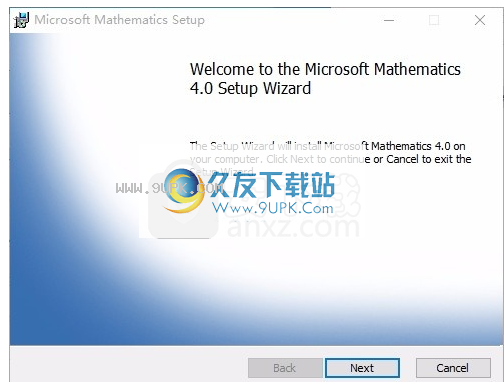
3,同意上述协议条款,然后继续安装应用程序,单击同意按钮

4.您可以根据自己的需要更改应用程序的安装路径来单击“浏览”按钮。
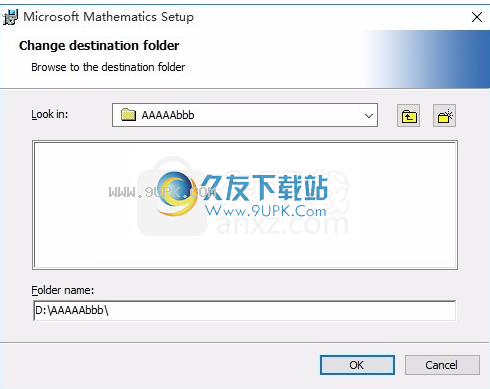
5,可以创建桌面快捷方式的雅启
对用户的需要,或者你无法创造
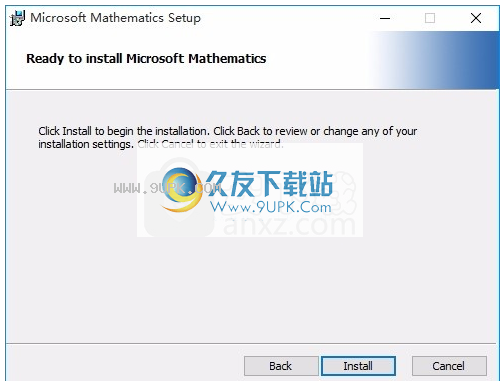
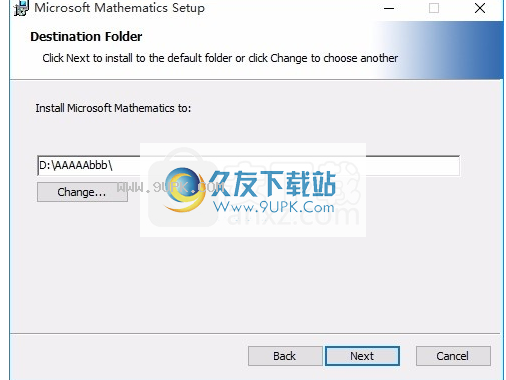
6,现在准备安装主程序,单击“安装”按钮开始安装
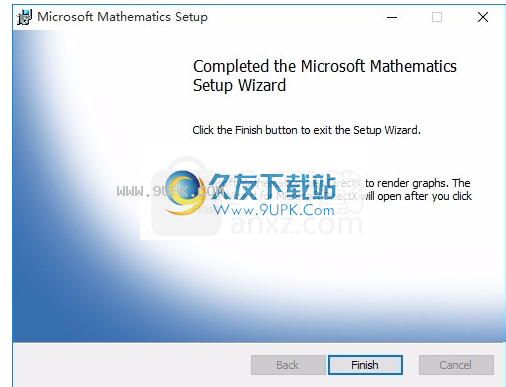
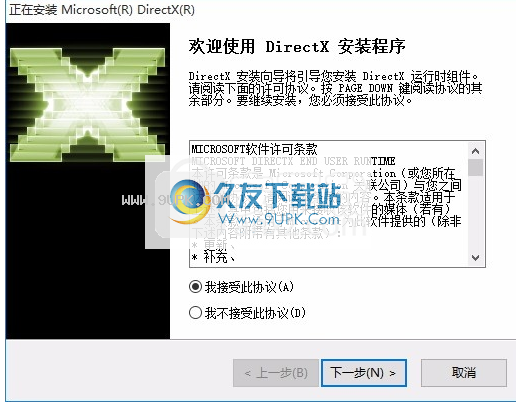
7,弹出应用程序安装计划加载界面,只等待负载完成

8,单击安装根据提示,弹出程序安装完成界面,单击已完成的按钮
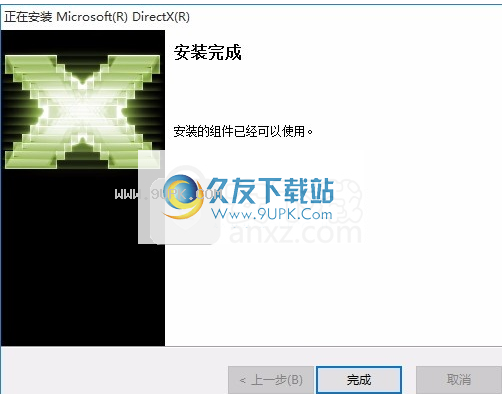
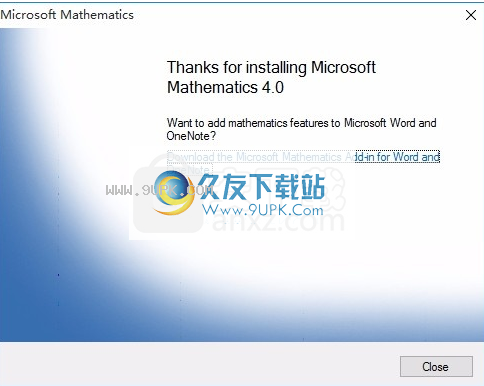
使用说明:
关于数学表达和评估
数学表达式是数字,变量的任何组合都表示未指定或未知量(例如,“a”,“b”或“x”)之间的符号,运算符和功能变量之间的数学关系,并且其中一个变量确定另一个值另一个变量。例如,诸如17的数字是数学表达式,变量x和x + 17,sin(x)和x2-3组合也是数学表达式。您可以使用鼠标,键盘或墨水。
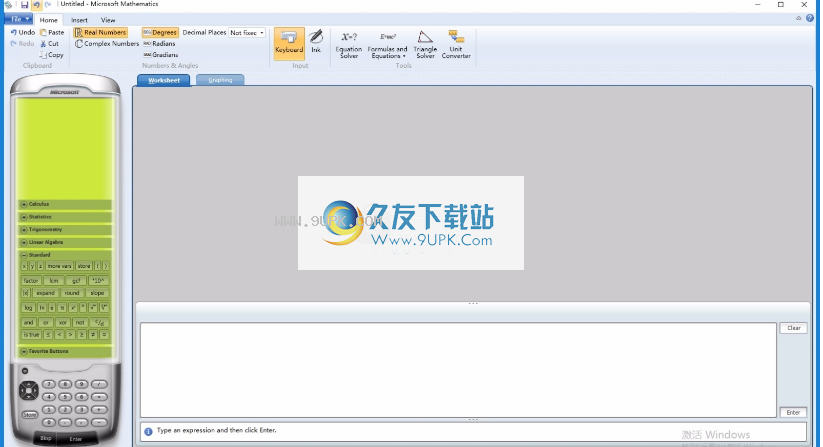
在输入表达式时,使用一组特定的规则或语法,以确保Microsoft数学执行适当的计算。但是,Microsoft数学可以故意解释您输入的内容。例如,如果输入函数名称并提供参数,Microsoft数学会自动提供已删除的括号。如果您在没有函数或命令的情况下键入表达式,则Microsoft数学将执行最可能的计算,并自动提供必要的语法,并在许多情况下为您提供其他计算选项。例如,如果输入包含单个变量x的等式,Microsoft数学会自动解决X.
计算表达式值的过程称为评估。 Microsoft数学评估表达式并返回结果或答案。并非所有结果都是数字。例如,如果表达式包含诸如x或n的变量,并且变量名未存储任何值,则输出将包含变量。
关于逐步解决方案
Microsoft数学为许多类型的问题提供了一种渐进的解决方案,从简化的代数表达式到解决方案类。如果表达式具有逐步解决方案,则会在输出窗格中的输入表达式和输出表达式之间看到标题“解决方案步骤”。单击标题以显示逐步解决方案。
请注意
在一些情况下,解决方案步骤报头将指示解决方案的特定方法。
关于功能
Microsoft Mathematics中的大多数数学操作都使用功能的形式。该函数由函数名称命名,然后是右括号,由参数(由逗号分隔)和一个右括号组成。在大多数情况下,Microsoft Mathematics在输入中提供括号。
大多数计算器按钮代表功能,当您单击按钮时,通常会看到相关的函数名称,并在输入窗格中显示括号。例如,如果单击“绝对值”按钮的绝对值,则会在“输入”窗格中看到以下内容:
绝对值
要查找用于计算的函数名称,可以:
击计算器面板上的“功能”按钮后,请在“输入”窗格中查找。
在“工作表”选项卡上的“输出”窗格中,按顶部的键盘等效图标。
找到帮助。
显示或隐藏逐步的解决方案
Microsoft数学为许多问题提供了一个逐步的解决方案。您可以隐藏一步一步的解决方案。如果您有管理员级别权限,则可以隐藏步骤以在计算机上使用Microsoft数学。
隐藏的逐步解决方案
在“文件”选项卡上,指向“选项”,然后单击“首选项”。
清除“显示步骤解决方案”复选框。
显示逐步的解决方案
在“文件”选项卡上,指向“选项”,然后单击“首选项”。
单击“显示逐步解决方案”解决方案。
隐藏计算机所有用户的逐步解决方案
在“文件”选项卡上,单击“选项”。
单击对话框中的“高级”选项卡。
单击“隐藏分度解决方案”。
为计算机的所有用户显示一步一步的解决方案
在“文件”选项卡上,单击“选项”。
单击对话框中的“高级”选项卡。
单击“显示逐步解决方案”解决方案。
软件特色:
计算器垫
Calculator面板包括数字键盘和以下按钮:复数,微积分,统计,三角形功能,线性代数,标准和喜爱的按钮。
工作表标签
默认情况下显示的工作表选项卡是您可能希望执行大多数值计算的位置,此选项卡包含一个输入窗格和输出窗格。
入数学表达式可以通过使用键盘,鼠标或墨水输入来使用。
完成表达式后,Microsoft数学将同时符号化和数字计算,然后在输出窗格中显示结果。
在一些情况下,输出可以包括逐步解决方案或关于解决方案的其他信息。
图形选项卡
图形选项卡可用于创建大多数数学图形,此选项卡包括用于输入功能的输入窗格
变量之间的数学关系,其中一个变量决定了另一变量的唯一值等式。
两个表达式具有相同的值,不等式,数据集或参数方程,其表示要作为要绘制的基本参数的函数绘制的值的等式。
要在绘制图形后使用此图形,图形选项卡还包括图表中绘制的内容的窗格和显示图形的图形窗格。
丝带
功能区域旨在帮助您快速查找所需的命令,然后通过逻辑组组织命令,并在选项卡下收集这些逻辑组。
每个选项卡与一种活动类型有关,例如插入数据。
为了减少混淆,只有在需要时显示一些标签;例如,仅在绘图图形时显示绘图工具选项卡。